 "Ahoj, jmenuji se J a já jsem Downloadaholic." Zhluboka jsem se nadechl, pokusil se vyhnout těmto sympatickým očím a váhavě pokračoval: „Nemohu nechat projít jediný den, aniž bych kliknul na ty lákavé stažení tlačítka. Mohl bych strávit hodiny jen zíráním na pruhy průběhu stahování. “
"Ahoj, jmenuji se J a já jsem Downloadaholic." Zhluboka jsem se nadechl, pokusil se vyhnout těmto sympatickým očím a váhavě pokračoval: „Nemohu nechat projít jediný den, aniž bych kliknul na ty lákavé stažení tlačítka. Mohl bych strávit hodiny jen zíráním na pruhy průběhu stahování. “
Slyšel jsem mumlání mezi členy DD - Downloadaholic D´Anonymous. Moje srdce bije rychleji. Stále jsem pokračoval: „Snažil jsem se zastavit, věřte mi, že ano. A málem jsem uspěl. Vidíte, jsem blázen stahování, ale opravdu nenávidím všechno, co jsem musel projít ke stažení souborů. “
Znovu jsem se zastavil a podíval se na vedoucího skupiny. Přikývl jako znamení, abych pokračoval. Vyčistil jsem si krk a řekl: „To, co se mi na této celé věci opravdu nelíbí, je to, že jsem musel všechny stažené soubory ručně spravovat samostatně. A kdyby byly každý týden stovky nových souborů… “
Několik lidí přikývlo, rozumělo.
"Tak proč jsi nezastavil?" zeptala se paní s culíkem po mé pravici.
Podíval jsem se na ni a řekl: „Potkal jsem se Folx Beta.”
Automatický správce stahování
Přestože každý nový moderní prohlížeč má svůj vlastní správce stahování (nebo plugin), nic nemůže porazit flexibilitu samostatné aplikace. Existují spousta možností pro Windows Nejlepší správci stahování souborů zdarma pro Windows Přečtěte si více , ale pro uživatele počítačů Mac může být Folx nejlepší odpovědí na potřebu samostatného samostatného zařízení správce stahování.

První věc, kterou musíte udělat po stažení a instalaci aplikace, je přejít na úpravu některých preferencí. Přejděte na Předvolby (Command + Čárka).
Existuje několik karet. Začneme od generála. Zde mohou uživatelé nastavit věci jako maximální aktivní úkol, uživatelský agent a typ připojení.

Poté je na kartě Složka, kde mohou uživatelé nastavit umístění stažených souborů.
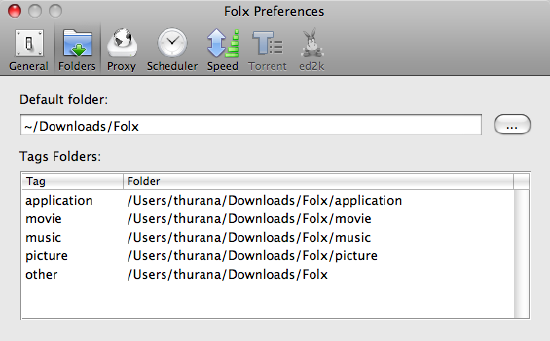
Pokud se nepřipojíte přes proxy server (y), můžete přeskočit kartu Proxy a přejít přímo na další kartu. Karta Plánovač by byla velmi užitečná, pokud se připojíte pouze v určitých časech nebo chcete, aby vaše stahování byla aktivní pouze v určité hodiny.

Na kartě Rychlost můžete nastavit různé rychlostní limity pro jednotlivé prohlížeče. Chcete-li to provést, musíte nastavit typ omezení rychlosti na „Auto“, protože možnosti jsou šedivé, pokud je nastaveno na „Neomezeno“.
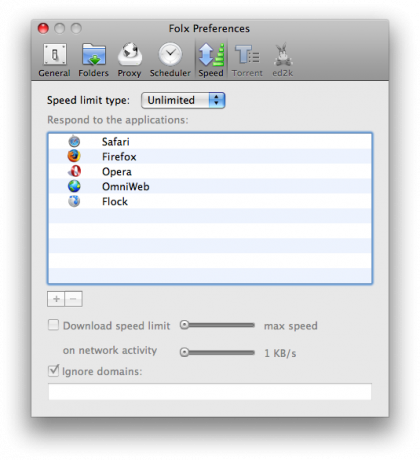
Z tohoto okna Předvolby vidíme, že v této beta verzi jsou stále k dispozici dvě možnosti stahování: Torrent a ed2k.

Proveďte stahování, kámo!
Nyní pro zábavnou část: stahování souborů. Pokud nastavíte předvolby Folxu, aby automaticky stahovaly stahování z vašeho prohlížeče, udělá to jen to. Dalším způsobem je výběr a přetažení odkazu do schránky. Umístění dropboxu můžete snadno přesunout přetažením.

Ve výchozím nastavení se objeví nové okno úkolu pokaždé, když se začne nové stahování. V tomto okně mohou uživatelé upravovat jednotlivá nastavení pro každé stahování - včetně přidávání značek do souboru.
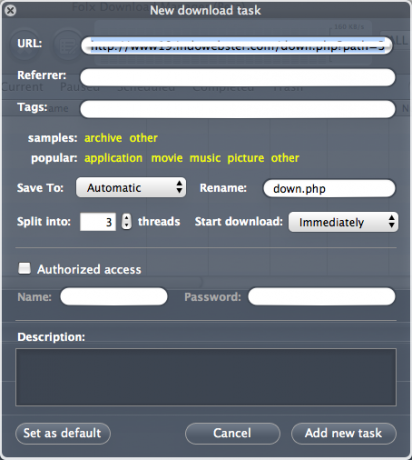
Každý ví, že značky jsou důležitým faktorem v dobré správě souborů. Také se otevírají další možnosti správy stažených souborů, například přiřazení automatických akcí k automatickému přesunutí řady souborů se stejnými značkami do určité složky.
Okno Nová úloha je také místem, kde lze nastavit, kolik segmentů (vláken) souboru má být aktivní najednou. Tato možnost je důležitá, protože některé servery pro stahování umožňují pouze jeden aktivní segment stahování.
Toto okno může být v preferencích deaktivováno
Pro další informace o funkcích si prosím přečtěte Dokumentace.
Osobně si myslím, že tato aplikace je pěkný správce stahování zdarma a má potenciál být lepší.
Máte alternativy k bezplatnému samostatnému manažerovi stahování Mac? Nebo raději používáte vestavěný (nebo plugin) správce stahování v prohlížeči? Podělte se o své myšlenky níže.
Indonéský spisovatel, samoobslužný hudebník a architekt na částečný úvazek; kdo chce prostřednictvím svého blogu SuperSubConscious udělat svět lepším místem po jednom příspěvku.


